Pactul Kodi Addon - Cum se instalează Pactul pe Kodi
Legământul a fost o completare la timp a Kodibibliotecă addon neoficială. S-a intensificat pentru a înlocui îndrăgitul Exodus addon, care a fost suplimentul la cerere, la alegere, pentru atât de mulți utilizatori Kodi. După ce Exodus a fost pierdut când depozitul TVAddons a ieșit offline în iunie, oamenii căutau un înlocuitor adecvat, când Covenant a intervenit pentru a umple golul.

De fapt, relația dintre Exod șiLegământul este foarte apropiat, acesta din urmă fiind apreciat ca succesor direct al primului de către mulți. Există cu siguranță o mulțime de asemănări; Pactul a păstrat aproape toate aceleiași funcționalități ale predecesorului său, precum și o bună bucată a designului. Conținutul este aproape identic și, pentru cei neinițiați, ar fi posibil să se amestece cele două. Dar Covenant caută, de asemenea, să îmbunătățească și să ofere nu doar ceea ce Exodus avea de oferit, ci și mai mult. În acest ghid, vom explica cum se instalează Covenant pe Kodi precum și vă oferă o rezumare a ceea ce vă puteți aștepta să găsiți în addon în sine.
Oferta exclusivă: Economisiți 49%. Încercați ExpressVPN fără riscuri!
Obțineți VPN-ul evaluat # 1
Garanție de returnare de 30 de zile
Cum pentru a obține un VPN gratuit timp de 30 de zile
Dacă aveți nevoie de un VPN pentru scurt timp atunci când călătoriți, de exemplu, puteți obține VPN nostru de top clasat gratuit. ExpressVPN include o garanție de 30 de zile pentru returnarea banilor. Va trebui să plătească pentru abonament, care este un fapt, dar permite acces complet timp de 30 de zile și apoi anulați pentru o rambursare completă. Politica lor de anulare fără întrebări se ridică la nivelul numelui său.
Înainte de a utiliza Pact, instalați un VPN
Este întotdeauna extrem de recomandat să utilizați un VPN atunci cândstreaming de conținut pe orice addon neoficial Kodi. Acest lucru se datorează faptului că, în timp ce software-ul Kodi în sine este complet legal, unii aditivi neoficiale conțin conținut protejat de surse din locuri neautorizate. Drept urmare, unii utilizatori Kodi s-au trezit supuși unor acțiuni legale pentru încălcarea încălcării drepturilor de autor, chiar dacă au făcut acest lucru fără să știe. Un VPN se poate proteja împotriva acestui lucru prin criptarea tuturor datelor dvs. online și ascunderea locației dvs. online, atenuând astfel riscul oricăror represalii legale. Există o mulțime de VPN-uri disponibile, iar decizia dificilă pentru mulți utilizatori Kodi este aceea de a utiliza.
Cel mai bun VPN pentru Kodi - IPVanish
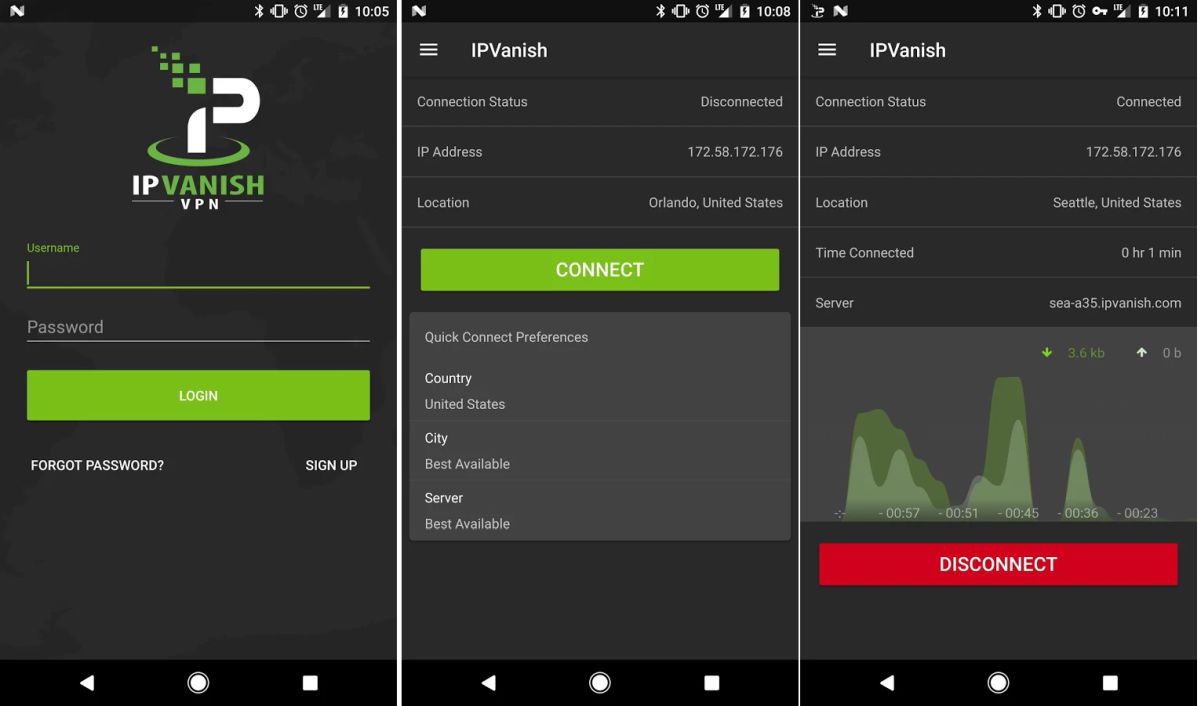
VPN-ul ales pentru utilizatorii Kodi ar trebui să fie IPVanish. Oferă unele dintre cele mai rapide viteze de conectareîn jur și protecțiile sale de criptare și confidențialitate nu sunt la fel de altele. De asemenea, are zero restricții cu privire la ce fișiere pot descărca utilizatorii sau la cantitatea de date pe care le pot utiliza. Există, de asemenea, mai mult de 850 de servere din 60 de țări diferite. IPVanish are aplicații ușor de utilizat pentru aproape fiecare platformă, inclusiv o aplicație Amazon pentru utilizatorii Firestick. Puneți toate acestea la punct și IPVanish este de departe cel mai bun VPN pentru utilizatorii Kodi.
IPVanish oferă o garanție de returnare de 7 zile, ceea ce înseamnă că aveți o săptămână pentru a o testa fără riscuri. Te rog noteaza asta Cititorii Addictive Tips pot economisi un masiv de 60% aici în planul anual IPVanish, reducând prețul lunar până la doar 4,87 USD / lună.
Cum se instalează Pactul pe Kodi
De obicei este recomandat să instalați suplimente Kodiprintr-un depozit și Covenant este disponibil în prezent prin Repositorul Colossus. Cu toate acestea, Colossus a înregistrat o cerere mare pentru acest addon, ceea ce a determinat unii utilizatori să întâmpine probleme la descărcare. Drept urmare, dezvoltatorul a pus la dispoziție și Covenant disponibil direct din fișierul zip de pe Github. Mai jos, găsiți un ghid pas cu pas ușor pentru ambele metode.
Instalare Instrucțiuni prin intermediul Ares Wizard
- Descărcați fișierul repo de la http://repo.ares-project.com/magic/repository.aresproject/ (fișier numit repository.aresproject.zip)
- Pe Ecranul de start Selectați Add-on-uri din meniul din partea stângă a ecranului.
- Pictograma din stânga sus cu casetele, faceți clic pe Instalați din fișierul zip. Navigați către oriunde ați salvat fișierul zip descărcat la pasul 1, apoi faceți clic pe Deschide. Aceasta va instala Depozitul Ares.
- În continuare, trebuie să instalați Ares Wizard. Pentru a face acest lucru, reveniți la Add-on Menu Browser, dar de data aceasta faceți clic pe Instalați din Repositoriu.
- Odată ajuns acolo, faceți clic pe Proiectul Ares, urmat de Componente de program, atunci Vrăjitorul Ares, și, în sfârșit Instalare. După ce acest proces este finalizat, veți avea atât Ares Repository cât și Ares Wizard instalat și gata de utilizare
- Deschis Vrăjitorul Ares, clinge pe Căutarea suplimentelor> Adăugări video> Pact și atinge Instalare la dreapta.
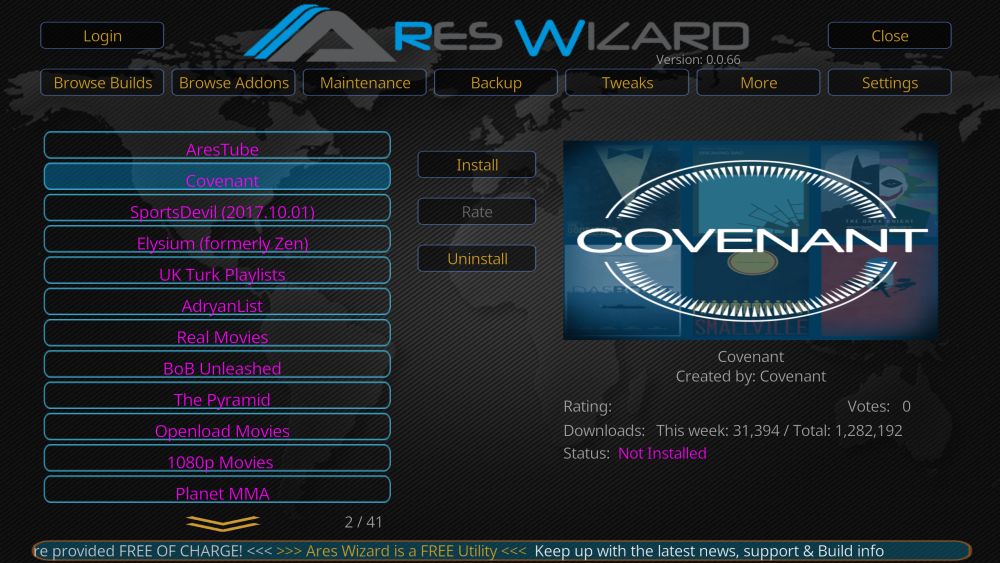
- Apoi, așteptați câteva momente până când mesajul de notificare apare din nou.
- Mai pot fi câteva întrebări de genul „Nu aveți depozitul instalat, doriți să îl instalați?” Faceți clic pe DA și continuați.
- Pactul ar trebui să fie acum accesibil prin intermediul meniului suplimentelor.
Instrucțiuni de instalare via Github
Dacă descoperiți că nu puteți accesa Depozitul Colossus, puteți descărca în continuare fișierul suplimentar direct din fișierul zip de pe Github. Pentru a face acest lucru, va trebui să urmați acești pași:
- Pentru a obține cea mai recentă versiune a Covenant, va trebui să vizitați următoarea adresă web: https://github.com/Colossal1/repository.colossus/tree/master/plugin.video.covenant
- Faceți clic pe cea mai recentă versiune actualizată a fișierului zip și pe ecranul următor, faceți clic pe Descarca.
- Deschide Kodi și du-te la Adaosuri meniul. Odată ajuns acolo, selectați tasta browserul addon pictogramă, care seamănă cu o casetă deschisă.
- Click pe Instalați din zip, apoi localizați unde ați salvat fișierul zip Covenant pe care tocmai l-ați descărcat (de obicei va fi salvat automat în folderul dvs. de descărcări).
- Faceți clic pe fișierul Pact pentru a-l instala. Așteptați notificarea că instalarea a avut succes și Covenant ar trebui să fie gata și așteptați pe pagina dvs. de completare.
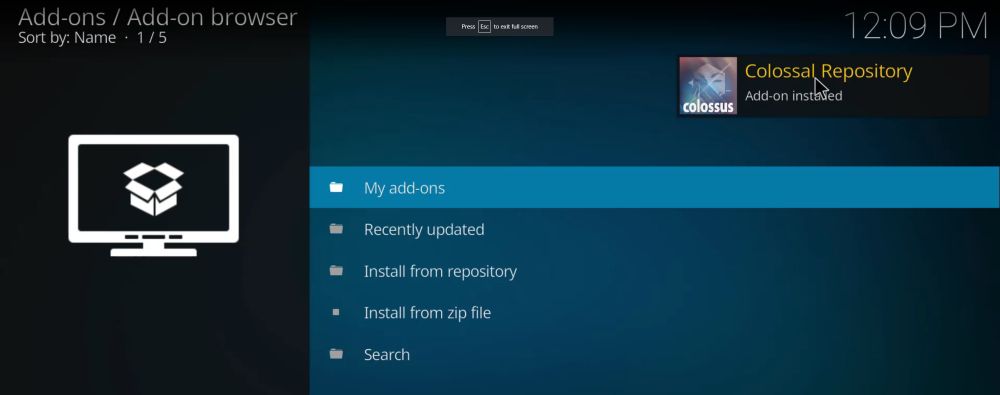
Dacă alegeți să descărcați direct Covenantdin fișierul zip, suplimentul dvs. nu va fi actualizat în mod regulat. Aceasta înseamnă că, în timp, nu mai funcționează bine decât dacă îl actualizați manual. Prin urmare, dacă depozitul este disponibil, este recomandat să îl utilizați pentru a descărca Covenant, deoarece acest fișier va fi actualizat automat de fiecare dată când este lansată o nouă versiune a addon-ului.
Ce este Covenant Addon?
Legământul este următoarea generație a Exodului. Este un nou addon care încearcă să continue acolo unde unul dintre cele mai populare suplimente ale lui Kodi a rămas. Mai mult decât atât, încearcă să îmbunătățească ceea ce era deja o experiență cu adevărat solidă. Pare o muncă grea, dar deja Covenant face un pumn decent.
Addon Covenant are un logo similar cu Exodus,cu fundal de imagini de film utilizate în același mod. Meniurile sunt exact aceleași, iar utilizatorii cu vultur vor observa, de asemenea, că fundalul din spatele meniului este identic cu Exodus.
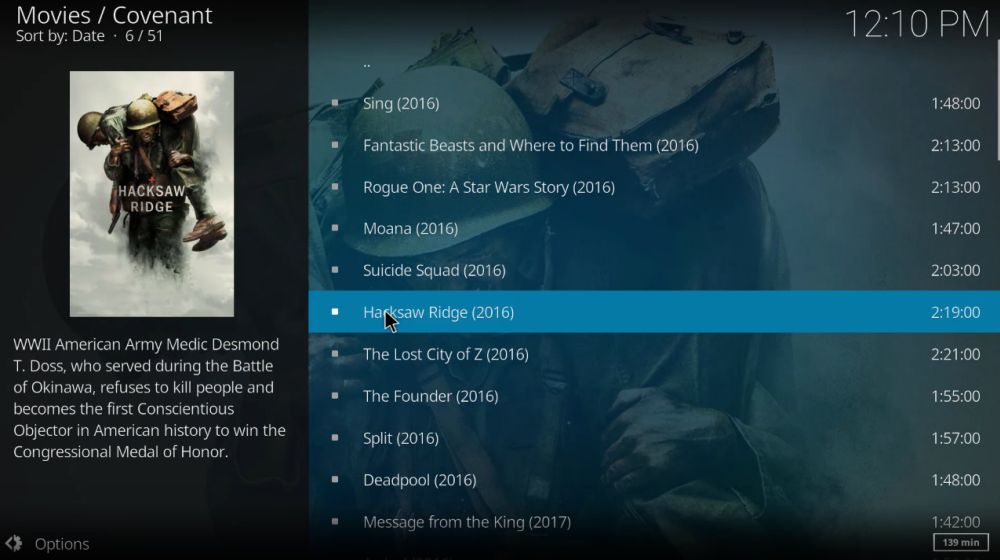
Principalele opțiuni de meniu oferite de suplimentul Covenant sunt:
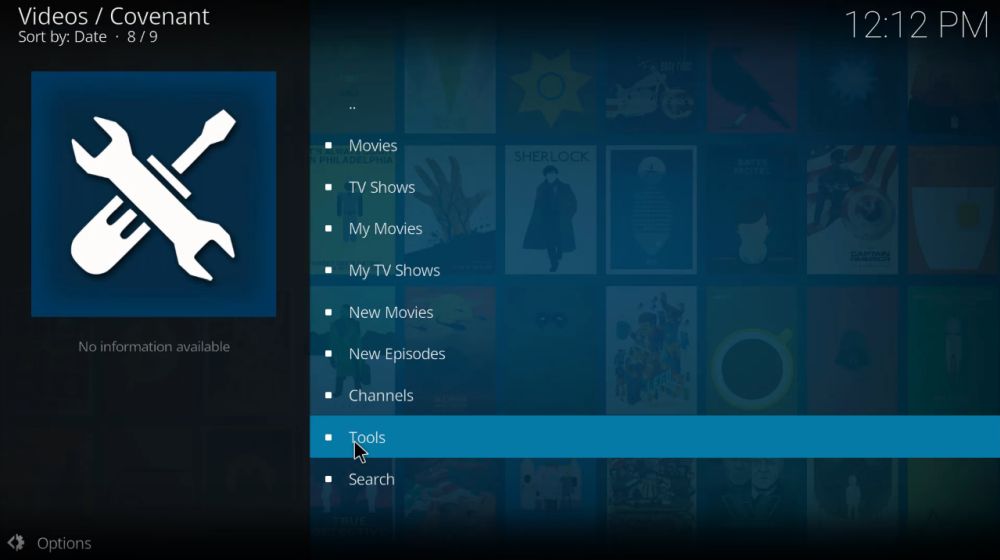
- Filme
- Seriale TV
- Filme mele
- Emisiunile mele TV
- Filme noi
- Episoade noi
- canale
- Unelte
- Căutare
Conținutul fiecăreia dintre aceste opțiuni de meniu esteîn prezent aproape identic cu cea mai recentă actualizare a Exodus. Spre deosebire de Exodus, totuși, Covenant este în curs de actualizare. Pe măsură ce tot mai multe filme și emisiuni TV devin disponibile, aceasta se va schimba încet.
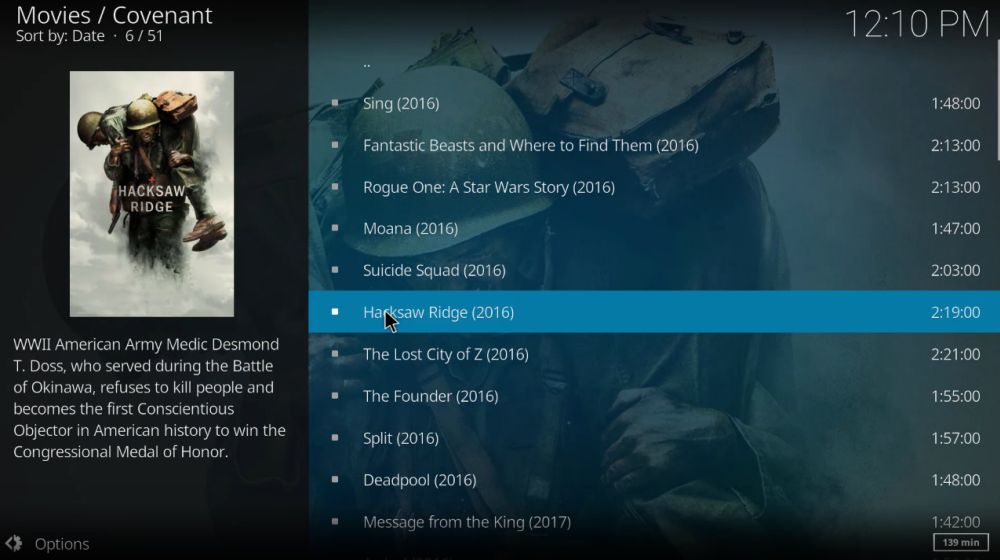
Deoarece Pactul împrumută atât de mult de la o astfel deadăugare reușită, nu este prea puțin de criticat. Există foarte puține legături întrerupte, iar calitatea majorității conținutului este extrem de bună. Adăugarea este elegantă și bine proiectată și oferă o experiență excelentă pentru utilizare. Important este că Pactul este la fel de util dacă căutați conținut specific sau pur și simplu căutați pentru ceva interesant. Acest lucru se datorează faptului că există o mulțime de informații disponibile pentru fiecare înregistrare și are o capacitate excelentă de căutare. Toate lucrurile avute în vedere, dacă ați iubi addonul Exodus, veți lega la fel de mult.
De ce să treci de la Exod la Legământ?
O întrebare care ni s-a pus foarte mult este: „Dacă Legământul este atât de similar cu Exodul, de ce aș deranja trecerea?” Există câteva răspunsuri simple la asta. În primul rând, funcția de căutare pe Covenant este pe deplin funcțională, ceea ce nu este cazul Exodus. Integrarea Trakt funcționează de asemenea, la fel ca și toate integrările contului. Din nou, nu este cazul Exodus.
Dar cel mai important, Covenant este încă dezvoltatoracceptat, în timp ce addonul Exodus nu mai este. Aceasta înseamnă că Exodus își va pierde încet funcționalitatea până când nu va mai funcționa cu totul, dacă nu o preia un alt dezvoltator. Între timp, utilizatorii se pot aștepta ca actualizările obișnuite ale Pactului să fie împinse pentru a-l menține funcționând și pentru a aduce îmbunătățiri suplimentare. Prin urmare, este foarte recomandat ca utilizatorii Exodus să treacă peste Pact. Are același conținut, dar suplimentul Covenant este pe deplin funcțional și este compatibil cu dezvoltatorul.
La fel ca celebrul său predecesor, cu streamingLegământul este o adiere. Apreciem în mod deosebit modul în care dezvoltatorul nu se mulțumește să se sprijine pe laurii lor, ci să împingă experiența suplimentară la niveluri noi. Care sunt caracteristicile dvs. preferate și care ați dori să vedeți adăugate în versiunile viitoare? Mai folosiți Exodus și, dacă da, de ce? Ne-ar plăcea să aflăm despre asta în secțiunea de comentarii de mai jos, așa că ne lasă un mesaj!

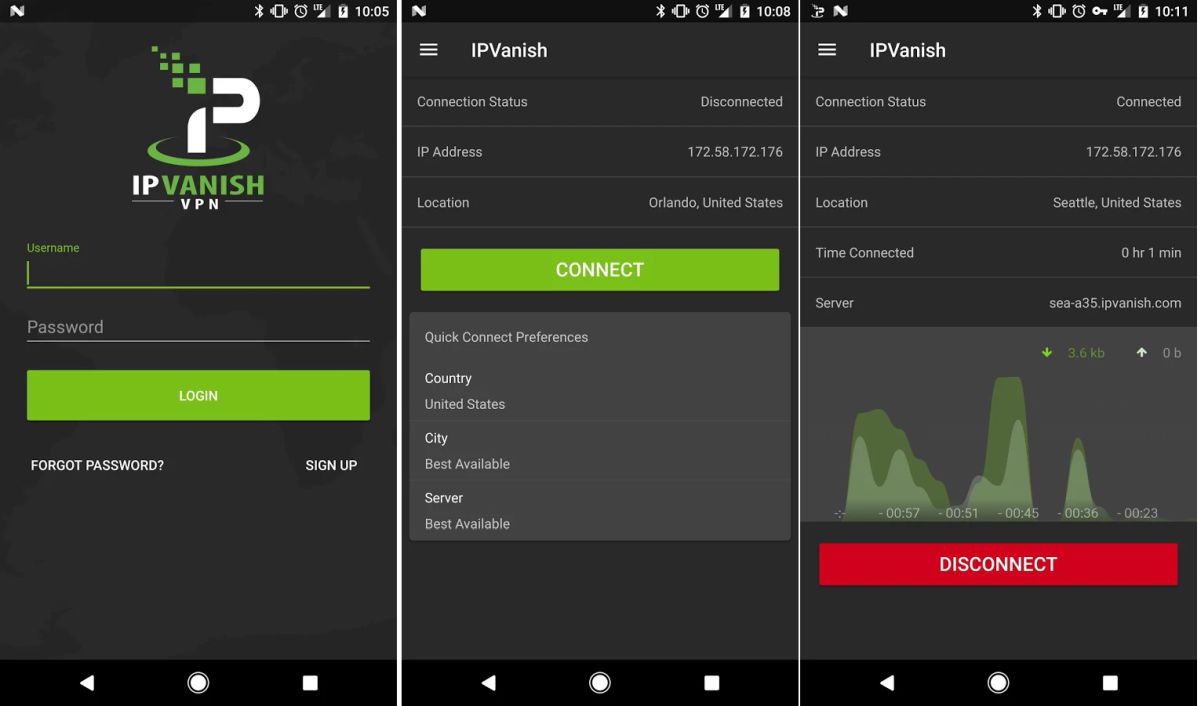

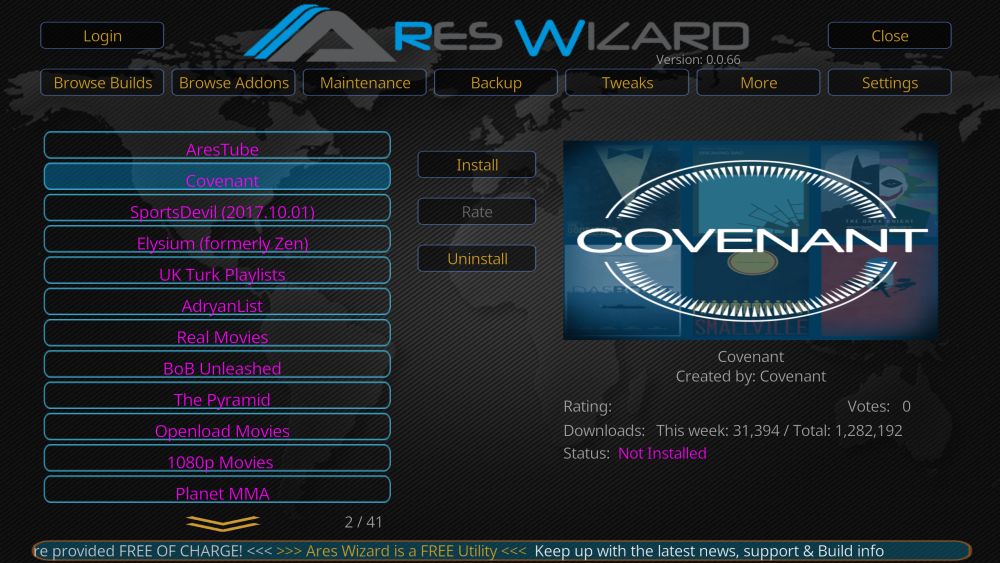
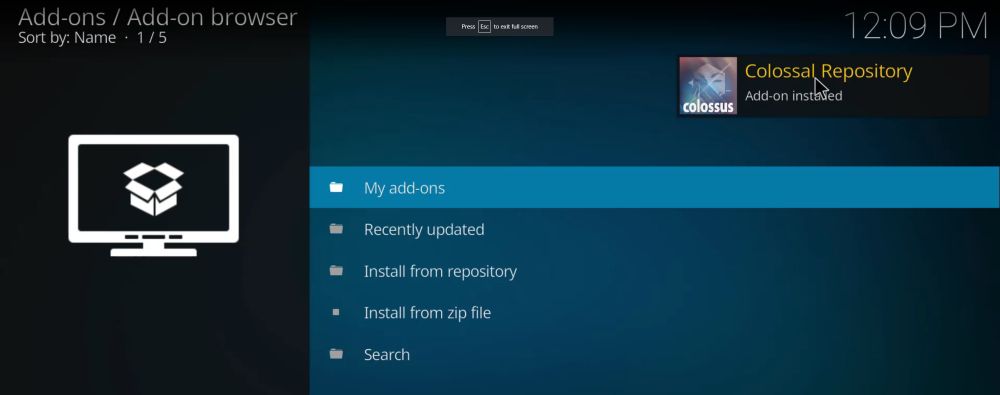
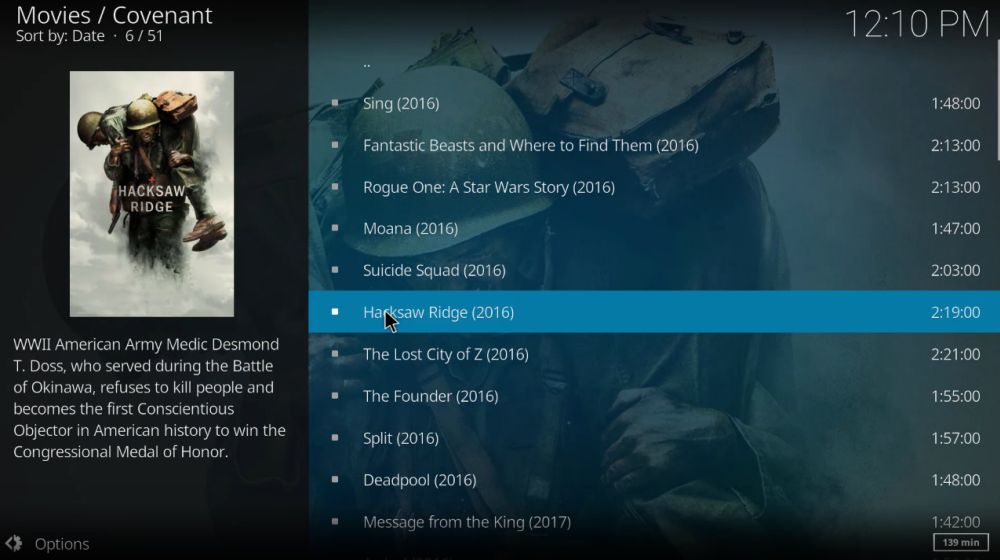
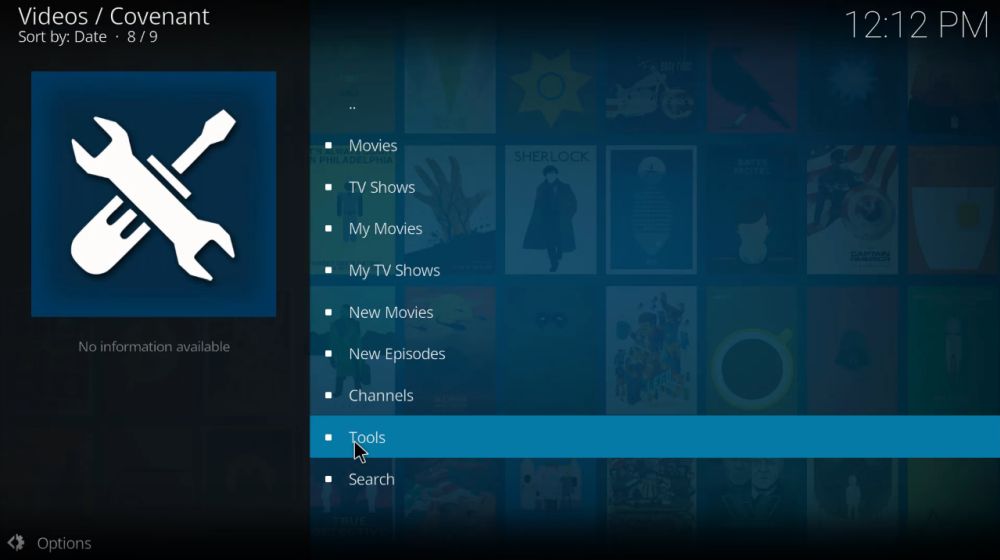




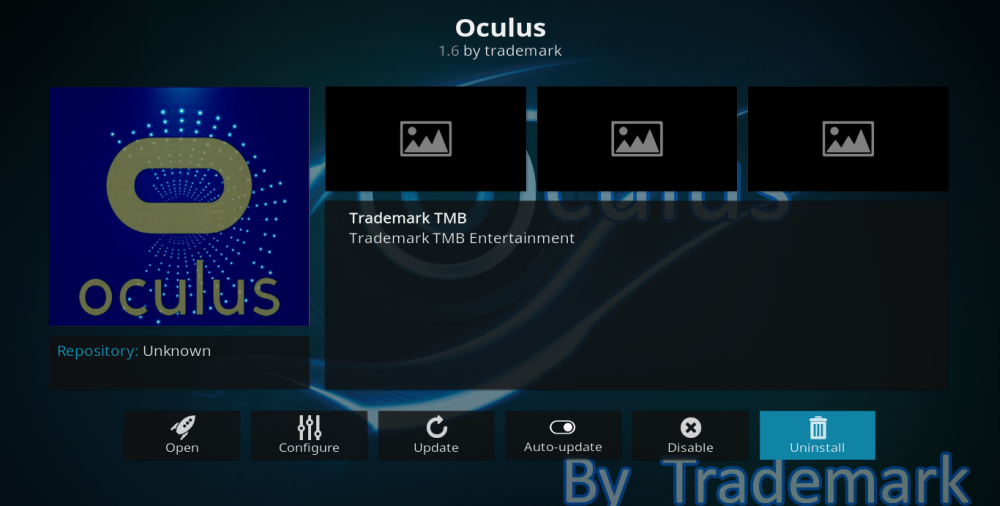







Comentarii